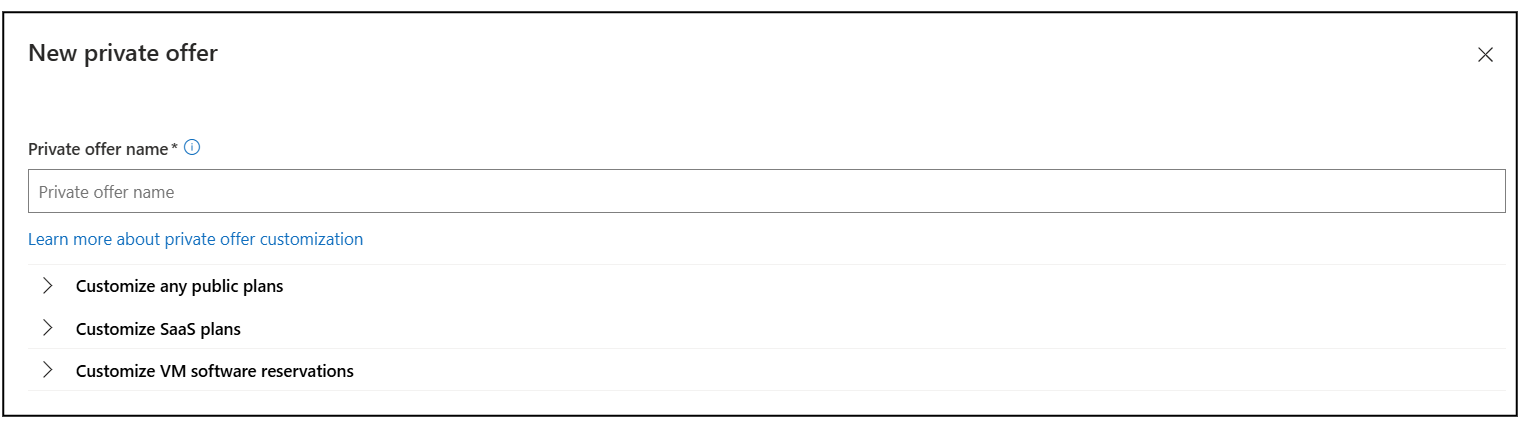Offerte private multiparte (per fornitori indipendenti di software)
Le offerte private multiparty consentono ai fornitori di software indipendenti (ISV) di ridimensionare e sbloccare un canale di ricavi ripetibile con i partner di canale. È possibile creare nuove offerte entro pochi minuti e personalizzare i prezzi e le condizioni per creare le partnership necessarie per chiudere rapidamente le trattative.
Panoramica dell'esperienza delle offerte private multiparte.
- L'ISV crea un'offerta privata e la invia al partner del canale.
- Il partner del canale finalizza l'offerta ed estende l'offerta al cliente.
- Il cliente acquista tramite il marketplace commerciale.
- Microsoft fattura il cliente in base alle condizioni di fatturazione con Microsoft.
- Microsoft paga l'ISV e il partner del canale.
I clienti nei mercati Stati Uniti, Regno Unito e Canada sono supportati per le offerte private multiparty.
Prerequisiti ISV per creare un'offerta privata multipartitica
È necessario soddisfare questi prerequisiti per creare un'offerta privata multiparty per i partner:
- Ti sei registrato nel Programma Microsoft AI Cloud Partner.
- Hai creato un account del marketplace nel Partner Center.
- L'offerta che si vuole vendere privatamente è pubblicata nel marketplace ed è oggetto di transazione pubblica.
- Stai creando un'offerta privata multiparte per un partner che è idoneo a vendere queste offerte ai clienti. Rivedere i criteri di idoneità per i partner oppure scaricare l'elenco dei partner idonei per il canale dell'offerta privata multiparty per un elenco di potenziali partner con cui vendere. Eseguire l'autenticazione con le credenziali del partner Microsoft per accedere a questo elenco.
- Stai creando un'offerta privata multiparte per un cliente che è idoneo ad acquistare offerte private multiparte. Esaminare i criteri di idoneità dei clienti.
- Si dispone di un ruolo di sviluppatore, manager o proprietario dell'account del marketplace associato all'ID venditore del marketplace.
Tipi di offerta supportati
È possibile creare offerte private multiparty per i tipi di offerte del Marketplace transazionabili seguenti: software as a service (SaaS), macchina virtuale di Azure, applicazione Azure e contenitore di Azure.
Le offerte private multiparty non supportano la vendita di servizi professionali ai clienti. Le vendite di offerte software non possono includere servizi professionali o hardware nel prezzo del software secondo la politica. Per vendere i servizi professionali ai clienti negli Stati Uniti, nel Regno Unito o in Canada, creare un'offerta privata del cliente utilizzando il tipo di offerta di servizio professionale transazionabile.
Le offerte private non sono supportate per i prodotti offerti in AppSource.
Il partner del canale può modificare il prezzo su tutte le dimensioni personalizzate dei contatori che potrebbero essere usate nella tua offerta. Le rettifiche dei prezzi vengono applicate solo agli addebiti software impostati dall'utente, non agli addebiti associati per l'infrastruttura di Azure.
Dashboard offerte private
Creare e gestire offerte private dal dashboard Offerte private nel menu a sinistra dell'area di lavoro offerte Marketplace nel Partner Center. Questo cruscotto mostra tre schede
- Clienti: creare un'offerta privata per un cliente per acquistare direttamente dal portale di Azure. Consulta le offerte private di ISV per i clienti.
- Multiparty: creare un'offerta privata che include un partner di canale e viene venduta tramite il portale di Azure.
- Partner CSP: crea un'offerta privata per un partner Cloud Solution Provider (CSP). Vedi offerte private da ISV a partner CSP.
Creare un'offerta privata multiparte
Prima di creare un'offerta, preparati ottenendo l'ID del venditore del partner di canale e l'ID dell'account di fatturazione del cliente. Queste informazioni sono necessarie per creare l'offerta.
Accedere al Centro per i partner.
Selezionare Offerte del Marketplace nella home page.
Selezionare Offerte private dal menu a sinistra per aprire il dashboard.
Selezionare la scheda Multiparty.
Selezionare + Nuova offerta privata.
Inserire un nome di offerta privata multiparty. Utilizzi questo nome descrittivo per indicare la tua offerta privata multiparte all'interno del Centro per i partner. Il nome immesso è visibile al partner del canale all'interno del Centro per i partner e al cliente all'interno del portale di Azure.
Selezionare il tipo di offerta privata multiparty che si vuole creare in base agli attributi da personalizzare. Gli attributi includono i prezzi, le quantità di contatori e i limiti per gli utenti applicabili ai tipi di offerta del marketplace idonei per la transazione. Seleziona una delle seguenti opzioni:
Personalizzare tutti i piani pubblici: usare questa opzione per creare un'offerta privata multiparty per i tipi di offerta transazionabili idonei: SaaS, macchina virtuale di Azure, applicazione Azure e contenitore di Azure. È possibile personalizzare i prezzi dei partner tramite prezzi assoluti o sconti percentuali.
Personalizzare i piani SaaS: usare questa opzione per creare un'offerta privata per più parti per un piano SaaS personalizzando il prezzo assoluto dei partner, le quantità delle dimensioni di misurazione e i limiti utente. Questa opzione crea un nuovo piano con un ID piano univoco.
Personalizzare le prenotazioni software delle macchine virtuali: usare questa opzione per creare un'offerta privata multipartitica per vendere prenotazioni software VM (un anno o tre anni) e personalizzare il prezzo assoluto dei partner, le dimensioni vCPU, le quantità, la durata e la pianificazione dei pagamenti.
Puoi personalizzare gli attributi dell'offerta del prodotto successivamente in base a questa selezione.
Come ISV, crei l'offerta privata multi-parte e la presenti al tuo partner del canale. Sei il creatore dell'offerta privata multi-partecipante.
Configurazione dell'offerta
Usare questa pagina per configurare l'offerta privata per più parti con i dettagli del cliente e dei termini. Aggiungere il partner del canale con cui si sta lavorando.
Informazioni sul cliente
Specifica l'account di fatturazione per il cliente che riceve questa offerta privata multiparte. L'offerta privata multiparte è disponibile solo per l'account di fatturazione configurato del cliente. Il cliente deve essere proprietario, collaboratore o firmatario dell'account di fatturazione per accettare l'offerta. Gli Stati Uniti, il Regno Unito e il Canada sono i mercati dei clienti supportati per le offerte private multiparty. Il cliente deve avere un account di fatturazione negli Stati Uniti, nel Regno Unito o in Canada per acquistare l'offerta privata congiunta.
I clienti possono trovare l'ID dell'account di fatturazione in tre modi:
- Eseguire lo strumento di verifica dell'idoneità e scaricare il report per identificare l'ID dell'account di fatturazione per verificare se sono approvati per l'acquisto tramite il marketplace.
- Usare il portale di Azure e selezionare Gestione dei costi e fatturazione>Proprietà>ID. Un utente dell'organizzazione del cliente deve avere accesso all'account di fatturazione per visualizzare l'ID in portale di Azure.
- Usare l'abbonamento che hanno intenzione di utilizzare per l'acquisto. Selezionare quindi Sottoscrizioni, selezionare la sottoscrizione pertinente e selezionare Proprietà (o Proprietà di fatturazione) >ID dell'account di fatturazione.
Consulta Ambiti dell'account di fatturazione nel portale di Azure.
Nota
La valuta di mercato e la valuta dell'account di fatturazione di un cliente devono corrispondere affinché siano idonei per l'acquisto di prodotti configurati con un prezzo assoluto tramite offerte private multipartitiche. Le offerte private multiparty configurate con prezzi scontati non hanno questo requisito.
Descrizione
Facoltativamente, immettere una descrizione dell'offerta privata multiparty come riferimento. La descrizione immessa è visibile al partner del canale nel Centro per i partner. Non è visibile al cliente e non è incluso nei report del marketplace.
Informazioni partner
Aggiungi il partner del canale che autorizzi a vendere i tuoi prodotti tramite questa offerta privata multiparte. È possibile aggiungere un solo partner canale all'offerta privata multiparty.
- Selezionare + Aggiungi partner.
- ** Immettere l'ID venditore del partner nel marketplace. Il partner può individuare queste informazioni nel Centro per i partner in Impostazioni account>Identificatori>Pubblicatore all'interno del proprio profilo aziendale.
- Selezionare Aggiungi partner.
Nota
I clienti nei mercati Stati Uniti, Regno Unito e Canada sono supportati per le offerte private multiparty. Il partner del canale deve avere un profilo fiscale completato negli Stati Uniti o nel Regno Unito nel Centro per i partner, associato al proprio ID venditore per il marketplace. Il partner del canale può verificarlo nel Centro per i partner nella scheda Impostazioni account>Profili di pagamento e fiscali>Profili fiscali. Il paese/regione del profilo fiscale associato all'ID venditore deve essere Stati Uniti o Regno Unito.
Date di riferimento del cliente per i prezzi privati
Le date di inizio e di fine per il cliente definiscono l'intervallo di tempo in cui i prezzi riservati sono disponibili per l'acquisto da parte del cliente. Queste date sono diverse dalla durata dei prodotti inclusi nell'offerta privata multi-parte e dalle date di inizio e fine della sottoscrizione del cliente correlata.
-
data di inizio del contratto cliente (solo tariffe riservate):
- Scegliere Cliente accetta per data se si vuole che l'offerta privata multiparty venga avviata non appena il cliente lo accetta. Questa opzione rende immediatamente visibile al cliente nel marketplace l'offerta privata multiparty nel riquadro Gestione dell'Offerta Privata nel portale di Azure. Se un'offerta privata multiparty viene estesa a un cliente esistente di un prodotto con pagamento in base al consumo, rende applicabile il prezzo privato per l'intero mese.
- Scegliere Mese specifico per fare in modo che l'offerta privata multiparty inizi in un mese prossimo. La data di inizio per questa opzione è sempre il primo giorno del mese selezionato. Il fuso orario per la data entro cui il cliente deve accettare è il Tempo Coordinato Universale (UTC). Il mese selezionato e l'offerta privata multiparty non sono visibili al cliente fino a quel mese.
- data di fine cliente (solo prezzi privati): Scegliere la data di scadenza per l'offerta privata multiparte. Il cliente deve acquistare i prodotti all'interno dell'offerta privata a più parti entro la data di scadenza. In caso contrario, il prezzo dell'offerta privata pluriparte scade. Il fuso orario per la data di fine del cliente è UTC.
- Cliente accetta per data (solo prezzi privati): Scegliere la data entro la quale il cliente deve accettare l'offerta multisoggetto privata. Il cliente deve accettare l'offerta prima della fine di questa data nel fuso orario UTC. In caso contrario, l'offerta privata multiparte scade e il cliente non può accettarla.
Condizioni e termini del cliente
Opzionalmente, carica una copia PDF dei termini e delle condizioni da far accettare al cliente come parte dell'offerta privata a più parti. È possibile caricare un totale di cinque allegati tra l'utente e il partner del canale.
- Selezionare + Aggiungi termini e condizioni.
- Allegare la copia PDF dei termini e delle condizioni che il cliente deve accettare come parte dell'offerta privata multiparty.
- Immettere un nome di documento univoco rivolto al cliente per ogni documento relativo a termini e condizioni del cliente che si carica. Questo nome del documento è visibile al partner del canale nel Centro per i partner e al cliente nel portale di Azure.
I termini e le condizioni devono rispettare i modelli di fatturazione supportati da Microsoft, i tipi di offerta e il Contratto Microsoft Publisher .
Rinnovi dei clienti
Indica lo stato di rinnovo del cliente per la tua offerta privata multiparte. I rinnovi dei clienti ricevono una tariffa del negozio scontata al 50%. Altre informazioni su questo vantaggio.
Contatti per le notifiche
Facoltativamente, specificare fino a cinque indirizzi di posta elettronica per le persone all'interno dell'azienda elencate come contatti di notifica per ricevere aggiornamenti tramite posta elettronica sullo stato dell'offerta privata multiparty. Questi messaggi di posta elettronica vengono inviati quando lo stato dell'offerta cambia in In attesa di azione del partner, In attesa di accettazione, Accettato o Scaduto.
Offerte di prodotti
Aggiungere le offerte o i piani che autorizzano il partner a vendere. Configura il prezzo per il tuo partner. Il partner canale può modificare il prezzo per il cliente separatamente.
Le procedure per la configurazione di un'offerta di prodotto dipendono da quanto scelto nel passaggio precedente, Creare un'offerta privata multiparty (passaggio 7):
- Personalizzare i prezzi per i piani pubblici
- Personalizzare i prezzi per le offerte SaaS
- Personalizzare i prezzi per le offerte di prenotazione del software per macchine virtuali
Personalizzare i piani pubblici
Se hai selezionato Personalizzare i prezzi per i piani pubblici precedentemente in Creare un'offerta privata multiparty (passaggio 7):
Selezionare + Aggiungi offerta.
Scegliere di configurare un prezzo assoluto personalizzato o un prezzo scontato per il partner di canale per i prodotti.
La configurazione di un prezzo assoluto per il partner di canale consente di sostituire il prezzo per un piano specifico all'interno di un'offerta di prodotto. È possibile personalizzare il prezzo in base solo allo stesso modello tariffario, al termine di fatturazione e alle dimensioni dell'offerta pubblica. Non è possibile passare a un nuovo modello di determinazione prezzi o a un nuovo termine di fatturazione o aggiungere dimensioni. I prezzi assoluti sono supportati per le offerte SaaS, Applicazione Azure e Azure Container, ma non per le offerte di macchine virtuali di Azure. Non è possibile usare una tariffazione assoluta per i piani con una prova gratuita abilitata. Creare un nuovo piano pubblico senza la versione di prova abilitata oppure utilizzare i prezzi scontati.
La configurazione di un prezzo scontato per il partner del canale consente di configurare una percentuale di sconto per un piano specifico all'interno di un'offerta di prodotto. Il tuo partner riceve questo sconto sul prezzo di listino del tuo piano nel marketplace.
Scegliere fino a 10 offerte o piani e quindi selezionare Aggiungi.
Immettere il prezzo del partner come prezzo assoluto o come percentuale di sconto per ogni prodotto nella tabella prezzi del prodotto. Per configurare un prezzo di partner assoluto, selezionare Configura prezzo. Per configurare un prezzo scontato, immettere la percentuale di sconto nella tabella prezzi del prodotto.
Per SaaS con dimensioni a consumo, gli ISV riportano l'utilizzo usando lo stesso ID del piano pubblico selezionato all'interno dell'offerta privata.
Nota
Nel menu di selezione vengono visualizzati solo offerte e piani pubblici transazionabili in Azure Marketplace.
Personalizzare i piani SaaS
Questa opzione crea un nuovo piano con un ID piano univoco. Se hai selezionato Personalizzare i piani SaaS in precedenza in Crea un'offerta privata multiparte (passaggio 7):
Selezionare + Crea un nuovo piano per scegliere le offerte e i piani da includere nell'offerta privata multiparty configurando i prezzi assoluti, quantità nelle dimensioni di misurazione e limiti utente.
Immettere un nome di piano e selezionare un piano esistente come modello per il nuovo piano per fornire prezzi personalizzati, quantità sulle dimensioni di misurazione o limiti utente specifici.
Scegliere fino a 10 offerte o piani e quindi selezionare Aggiungi.
Configura il prezzo assoluto per il tuo partner e altri attributi per ogni elemento nella tabella dei prezzi.
Ogni piano deve avere un nome e una descrizione.
Per usare un modello tariffario a tariffa fissa:
- Configurare le condizioni di fatturazione e il prezzo per pagamento di ciascun periodo di fatturazione.
- È anche possibile modificare la quantità inclusa nella base per le dimensioni definite del piano per ogni periodo di fatturazione.
Per usare un modello di determinazione prezzi per utente :
- Configurare i limiti utente minimo e massimo per il piano e il prezzo per ogni utente per ogni periodo di fatturazione.
Questa opzione crea un nuovo piano con un ID piano univoco. Per SaaS con dimensioni misurate, gli ISV devono rilevare l'utilizzo utilizzando questo nuovo ID piano e non utilizzare lo stesso ID piano del piano pubblico selezionato all'interno dell'offerta privata multiparte. È possibile trovare questo nuovo ID piano nel Partner Center all'interno dell'offerta privata multilaterale. In Offerte di prodotti, selezionare Configura prezzo per visualizzare e copiare l'ID univoco del piano. Questo ID piano è visibile anche quando si usano le API di realizzazione SaaS
.
Personalizzare le offerte di prenotazione per software VM
Se hai selezionato Personalizzare i prezzi per le offerte di prenotazione del software della macchina virtuale in precedenza in Creare un'offerta privata multiparty (passaggio 7):
Selezionare + Aggiungi offerte/piano per scegliere le offerte e i piani da includere nell'offerta privata multiparte per le prenotazioni del software per macchine virtuali.
Scegliere fino a 10 piani e quindi selezionare Aggiungi. Vengono visualizzati solo i piani di VM che sono pubblici e che hanno l'opzione di prezzo di prenotazione abilitata (per uno o tre anni).
Configurare il prezzo assoluto al tuo partner per ogni elemento nella tabella dei prezzi.
I prezzi assoluti consentono di effettuare queste configurazioni:
Durata prenotazione: Configurare la durata delle prenotazioni che si desidera estendere al partner. Vengono visualizzate solo le opzioni abilitate nel piano della macchina virtuale pubblica.
Pianificazione dei pagamenti: è possibile scegliere una pianificazione di pagamento anticipato o mensile per le prenotazioni.
Aggiungi prenotazione: aggiungi tutte le prenotazioni che vuoi estendere come parte di questa offerta privata multiparty. Configurare le dimensioni della vCPU, la quantità di prenotazioni e il prezzo unitario (USD). Le dimensioni della vCPU sono disabilitate se il piano di macchine virtuali è configurato con un modello tariffario a tariffa fissa.
Per la pianificazione dei pagamenti mensili, il subtotale viene calcolato come prezzo unitario mensile x numero di mesi x Quantità.
Per visualizzare i prezzi in tutti i mercati abilitati, selezionare Salva>Esportare i dati sui prezzi. L'impostazione dei prezzi personalizzati per i singoli mercati non è supportata per le prenotazioni software delle macchine virtuali.
Nota vendite
Facoltativamente, includere fino a 60 caratteri di testo come nota di vendita. Le informazioni immesse qui non sono visibili al partner o al cliente. Le informazioni vengono visualizzate solo nei report del marketplace all'interno delle esportazioni di download per i dashboard degli ordini, dell'utilizzo e dei ricavi e tramite l'accesso programmatico alle API per l'analisi del marketplace.
Non includere dati personali come nomi o indirizzi di posta elettronica.
Esaminare e inviare
Esaminare le informazioni fornite. Al termine, selezionare Invia.
L'offerta privata multiparte è ora bloccata per le modifiche. È comunque possibile ritirare l'offerta privata multiparte mentre è in sospeso l'azione del partner di canale.
L'offerta è disponibile per il partner del canale entro 15 minuti.
Inviare al partner del canale un messaggio di posta elettronica per informarli che l'offerta privata multiparty è disponibile per l'accesso. Si torna al dashboard in cui è possibile visualizzare lo stato dell'offerta. Quando l'offerta è pronta per essere condivisa con il cliente, Microsoft invia un messaggio di posta elettronica ai contatti di notifica specificati nell'offerta privata multiparty.
Microsoft non invia un messaggio di posta elettronica al partner o al cliente del canale. Il partner del canale può copiare il collegamento dell'offerta privata multiparte e condividerlo con il cliente per l'approvazione. Il cliente può visualizzare l'offerta privata multiparty nel riquadro Gestione dell'Offerta Privata nel portale di Azure.
Visualizzare lo stato delle offerte private multipartitiche
Per visualizzare lo stato attuale dell'offerta privata multipartitica:
- Selezionare Offerte private dal menu a sinistra.
- Selezionare la scheda Multiparty.
- Controllare la colonna Stato .
Descrizioni dello stato dell'offerta privata:
- bozza: Hai iniziato a creare un'offerta privata a più parti ma non l'hai ancora inoltrata.
- In corso: l'offerta privata multiparte che hai inviato è attualmente in pubblicazione. La pubblicazione può richiedere fino a 15 minuti.
- Azione del partner in sospeso: L'offerta privata multiparty che hai inviato è ora disponibile affinché il tuo partner di canale la aggiorni e la invii al cliente per l'accettazione.
- Accettazione in sospeso: L'offerta privata multiparte è in attesa di accettazione del cliente. Mentre l'offerta è in questo stato, l'ISV non può ritirare l'offerta dal partner del canale, a meno che il partner del canale non ritiri prima l'offerta privata multiparty dal cliente.
- Accettato: il cliente ha accettato l'offerta privata a più parti. Dopo l'accettazione dell'offerta, l'offerta privata multiparte non può essere modificata.
- Scaduta: l'offerta privata multiparty è scaduta prima dell'accettazione da parte del cliente. È possibile richiedere al partner del canale di ritirare l'offerta privata multiparty. Dopo che l'offerta viene ritirata dal partner del canale, è possibile ritirare l'offerta privata multiparty per apportare modifiche e inviarla di nuovo.
- Fine: l'offerta privata multiparty ha raggiunto la sua data di termine.
Visualizzare lo stato di acquisto
È possibile tenere traccia se il cliente ha sottoscritto i prodotti SaaS contenuti nell'offerta privata multiparty dopo aver accettato l'offerta SaaS. Gli acquisti di offerte private hanno due passaggi: Accetta e Acquista. Per le offerte SaaS, i clienti devono attivare la sottoscrizione e configurare il proprio account. Per altre informazioni sul processo di acquisto del cliente, vedere Acquista o sottoscrivi l'offerta privatae condividila con i clienti.
Attualmente, questa funzionalità si applica solo ai tipi di offerta SaaS.
Per visualizzare lo stato di acquisto dell'offerta privata multiparty, nel dashboard Offerte private, in Stato di acquisto, selezionare Visualizza stato. Il collegamento Visualizza stato viene visualizzato solo per le offerte private multiple accettate dal cliente o terminate. Dopo aver selezionato Visualizza stato, si ottiene una visualizzazione delle sottoscrizioni configurate dal cliente per i prodotti contenuti nell'offerta privata multiparty e lo stato di tali sottoscrizioni.
Se non sono presenti voci all'interno di questa visualizzazione, è possibile che:
- Il cliente non ha ancora acquistato il prodotto SaaS all'interno dell'offerta privata multiparty. Contatta il partner del canale riguardo alla trattativa. Oppure seguire direttamente il cliente per aiutarli ad acquistare e attivare il prodotto, presupponendo che la data di inizio sia già passata.
- L'offerta privata multiparty contiene solo tipi di offerta di applicazioni Azure o macchine virtuali di Azure.
Lo stato di acquisto può essere:
sottoscritto: Il cliente ha sottoscritto il prodotto, configurato il servizio SaaS e tu hai attivato la sottoscrizione. Questo stato non richiede ulteriori azioni da parte dell'utente o del cliente.
PendingFulfillmentStart: Possibili motivi:
- Il cliente ha sottoscritto il prodotto ma deve ancora configurare il servizio SaaS. Seguire con il partner del canale sull'accordo o con il cliente direttamente e chiedere loro di completare il passaggio per configurare il servizio SaaS.
- In alternativa, il cliente ha sottoscritto e completato il passaggio di configurazione, ma l'ISV non ha ancora attivato la sottoscrizione. Attivare la sottoscrizione in modo che possa verificarsi la fatturazione.
Sospesa: l'abbonamento viene sospeso perché il pagamento di un cliente non è stato ricevuto. Microsoft offre al cliente un periodo di tolleranza di 30 giorni prima di annullare automaticamente l'abbonamento.
Annullamento della sottoscrizione: possibili motivi:
- L'ISV non ha attivato la sottoscrizione entro la scadenza di 30 giorni perché il cliente ha acquistato e configurato il servizio SaaS. Consigliare al partner del canale o al cliente direttamente di sottoscrivere di nuovo il prodotto. Attivarlo entro la scadenza di 30 giorni.
- La sottoscrizione viene annullata perché un cliente ha richiesto di annullare la sottoscrizione o l'abbonamento è stato annullato a causa del mancato pagamento.
- La sottoscrizione è scaduta.
Clonare un'offerta privata multipartecipante
È possibile clonare un'offerta privata multiparty esistente in modo che non sia necessario iniziare da nulla. Aggiornare le informazioni sui partner di clienti e canali per inviarle a clienti e partner di canale diversi. Oppure aggiornare l'offerta di prodotto o pianificare i prezzi per inviare un'altra offerta privata multiparty allo stesso partner cliente e canale.
Per clonare un'offerta privata multipartitica:
- Selezionare Offerte private dal menu a sinistra.
- Selezionare la scheda Multiparty.
- Selezionare l'offerta privata da clonare e quindi selezionare Clona.
- Immettere un nuovo nome di proposta privata e quindi selezionare Clona.
- Modificare i dettagli nella pagina di impostazione dell'offerta in base alle esigenze.
- Selezionare Invia per inviare la nuova offerta privata multilaterale.
Ritirare un'offerta privata multiparte
Rendere inaccessibile un'offerta privata multiparte significa che i partner del canale e i clienti non possono più accedervi. Un ISV può ritirare un'offerta privata multiparte solo se lo stato è in attesa di azione del partner. Un ISV non può ritirare un'offerta privata multiparty se lo stato è In sospeso per accettazione o Accettato dal cliente.
Per ritirare un'offerta privata multipartitica:
- Selezionare Offerte private dal menu a sinistra per aprire il dashboard.
- Selezionare la scheda Multiparty.
- Selezionare l'offerta privata da ritirare e quindi selezionare Ritira.
- Selezionare Richiedi ritiro.
- Lo stato dell'offerta viene aggiornato a bozza e ora può essere modificato.
Eliminare un'offerta privata tra più parti
È possibile usare l'opzione Elimina solo quando un'offerta privata multiparty è nello stato di Bozza. Per eliminare:
- Selezionare Offerte private dal menu a sinistra per aprire il dashboard.
- Selezionare la scheda Multiparty.
- Selezionare la casella di controllo dell'offerta privata multiparty da eliminare.
- Selezionare Elimina.
- Selezionare Conferma.
Questa azione elimina definitivamente l'offerta privata tra più parti.
Aggiornare un'offerta privata multiparte
Con questa opzione, è possibile aggiornare un'offerta privata multiparte accettata esistente, e questa si applica alle offerte private multiparte sia in uno stato accettato che terminato. Gli aggiornamenti sono supportati solo al momento del rinnovo. Ad esempio, la data di inizio e la data di fine dell'offerta aggiornata non possono sovrapporsi all'offerta privata multiparty esistente.
Tramite l'aggiornamento, gli ISV possono modificare i prezzi dei partner, le date dell'offerta privata del cliente, i termini e le condizioni del cliente, i contatti di notifica e le note sulle vendite per l'offerta privata multiparty aggiornata, ma non possono modificare il piano di prodotto o le condizioni del prodotto. I partner del canale possono modificare la percentuale di rettifica dei clienti, il contatto responsabile, i termini e le condizioni del cliente, i contatti di notifica e la nota di vendita. Se sono necessarie altre modifiche, crea una nuova offerta privata multiparte. Per eseguire l'aggiornamento:
- Selezionare Offerte private dal menu a sinistra per aprire il dashboard.
- Selezionare la scheda Multiparty.
- Seleziona la casella di controllo dell'offerta privata multiparte che desideri aggiornare.
- Selezionare Aggiorna.
- Inserire un nome per l'offerta privata multiparte.
- Modificare i dettagli nella pagina di impostazione dell'offerta in base alle esigenze.
- Seleziona Invia per inviare l'offerta privata multilaterale al partner per la finalizzazione.
Annullare un'offerta privata multipartitica accettata
Dopo che il cliente accetta l'offerta privata multiparty, gli ISV non sono più in grado di ritirare o modificare l'offerta privata multiparty. Se l'offerta privata multiparty è stata creata con dettagli non corretti, ad esempio prezzi non corretti, un piano pubblico non corretto o termini o date non corretti, rivolgersi al partner del canale e al cliente per inviare una richiesta di supporto del marketplace per annullare l'offerta privata multiparty.
A tale scopo, l'utente o il partner del canale può creare un ticket di supporto nel Centro per i partner e richiedere l'annullamento dell'offerta privata multipartitica. Per annullare l'offerta privata, non deve essere effettuato alcun acquisto da parte del cliente per i prodotti all'interno dell'offerta privata oppure il cliente deve annullare la sottoscrizione ai prodotti acquistati all'interno dell'offerta privata.
Specificare le informazioni seguenti:
- ID offerta riservata.
- Codice dell'account di fatturazione del cliente.
- Motivo dell'annullamento.
- Conferma dell'eventuale necessità di un rimborso se il cliente ha già acquistato. Se è necessario un rimborso, sono necessarie ulteriori informazioni sull'acquisto.
- Screenshot con conferma scritta fornita dall'altro partner coinvolto nella configurazione dell'offerta privata a più parti, che accetta l'annullamento.
In caso di annullamento, la Multiparty private offer viene rimossa dalla visualizzazione del dashboard del Partner Center. L'offerta viene rimossa anche dal riquadro gestione dell'offerta privata del cliente nel portale di Azure. Dopo l'elaborazione dell'annullamento, il prezzo dell'offerta privata multiparty non viene più applicato se si prevede che il cliente acquistasse il piano contenuto nell'offerta privata multiparty annullata.
Pagamenti e reportistica sulle offerte private multilaterali
L'importo del pagamento e la commissione dell'agenzia che Microsoft addebita si basano sul prezzo del partner impostato dopo che è stato applicato uno sconto percentuale o un prezzo assoluto ai prodotti nell'offerta privata multiparte.
- Pagamenti: le vendite tramite offerte private multiparty sono incluse negli Utili, in particolare sotto Utili e Rapporti.
- Analytics: le vendite tramite offerte private multiparty sono disponibili nelle dashboard di analisi del marketplace commerciale, nei report e tramite accesso programmatico.
Contenuto correlato
- Per informazioni sulla configurazione di offerte private multiparty, vedere domande frequenti.
- Per convalidare rapidamente l'idoneità di un partner di canale, fare riferimento all'elenco dei partner ammessi all'offerta privata multiparty . Eseguire l'autenticazione con le credenziali del partner Microsoft per accedere all'elenco.
- Leggi Offerte Multiparty Private: partner ISV crea una per il suo partner di canale.
- Leggi Offerte private multiparty: il cliente accetta e acquista un'offerta privata.